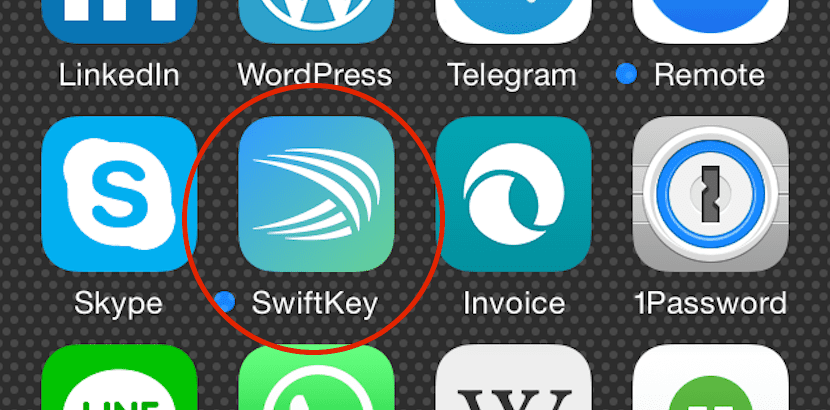
Instalirajte tipkovnicu treće strane nije teško, To je isto kao kada želimo dodati još jedan jezik za unos teksta ili emojije.
Možda je najteža točka odlučite se za tipkovnicu Među kojima smo trenutno najpopularniji, a to su SwiftKey, Swype, Fleksy, Minuum itd.
En un post anterior ya comentamos que SwiftKey ha alcanzado el millón de descargas, por lo que vamos a realizar los pasos na temelju ugradnje ovoga.
Prvo što ćemo morati učiniti je preuzmite primjena iz Apple App Storea. U ovom trenutku ostavljam vam veze za preuzimanje prethodno spomenutih, jer je postupak sličan.
Jednom instaliran, idite na postavke > Osnovne informacije > tastatura > Teclados. Na ovoj kartici vidjet ćemo one koje smo instalirali i moći ćemo odabrati «Dodajte novu tipkovnicu»
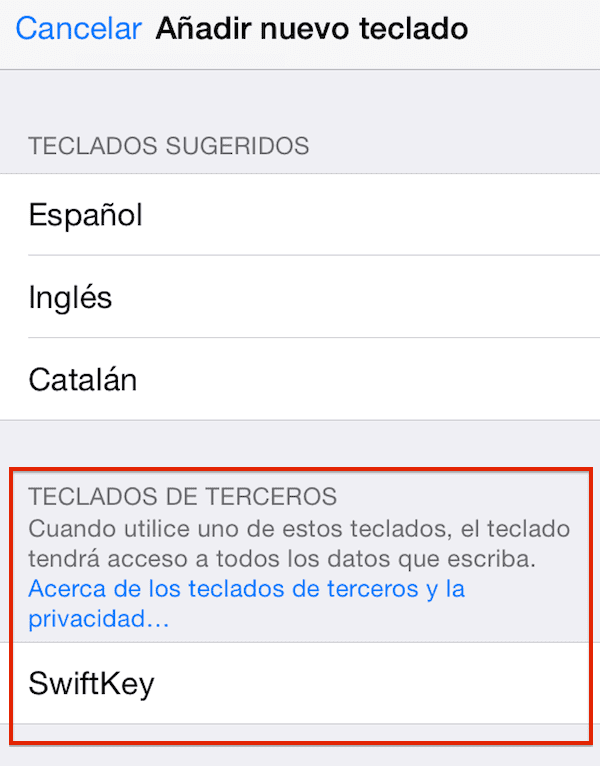
To vidimo u odjeljku tipkovnice treće strane prepoznaje SwiftKey, pa ćemo ovdje morati samo kliknuti, što nas vodi do zaslona gdje neophodno je da vam damo ovlaštenje za puni pristup, jer u suprotnom neće biti operativan.
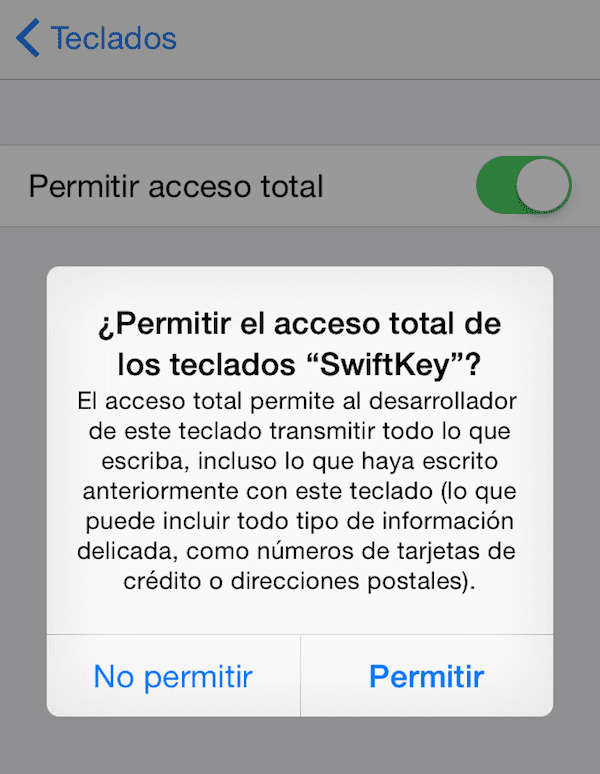
Kao što možete pročitati u skočnom prozoru, dopuštamo prijenos onoga što napišemo programeru, pa sve neophodno je vjerovati aplikaciji i timu koji stoji iza nje budući da ćete imati pristup vrlo važnim podacima. Sada možda mislite da nikome nećete upisati svoj bankovni račun, ali tipkovnicu ne morate smatrati alatom za slanje poruka, budući da je unos podataka svih aplikacija.
Sada je vrijeme otvori aplikaciju za tipkovnicu, u našem slučaju, SwiftKey. Nakon uvoda koji nam nudi prijavite se putem Facebooka ili Google+ za pristup SwiftKey oblak, prostor u kojem dućan riječi koje nauči od vas, jedan referencia o tome kako pišete svoje publikacije na platformi po vašem izboru i na način sinkronizirati svo ovo znanje između različitih uređaja koje imate.

Nakon što prođete ovaj korak, bez obzira na vašu odluku, imat ćete mogućnost odaberite jezike koji će vam biti dostupni Uz aplikaciju se po defaultu isporučuje s jednim od vaših najengleskijih uređaja, preuzetim, ali neaktivnim. Ovdje morate preuzeti dodatne jezike s kojima radite.
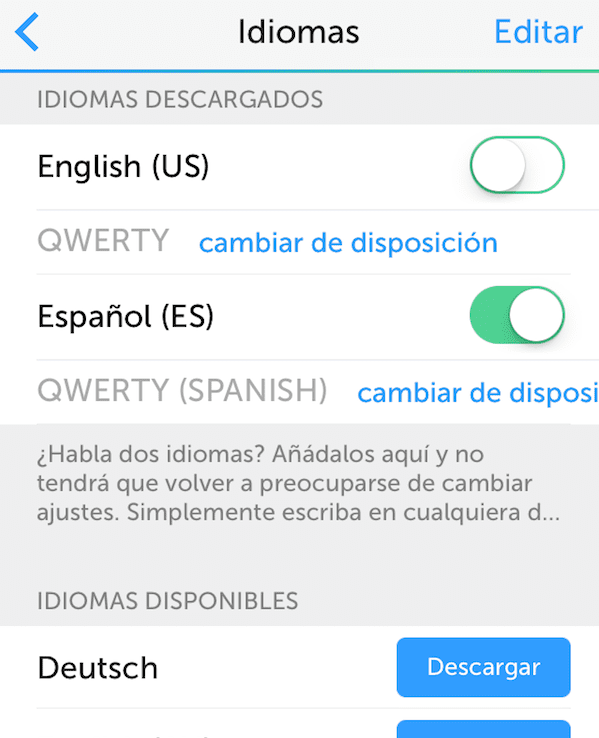
Primjena omogućuje više opcija poput onaj za prilagodbu izgleda tipkovnice, ali ovo je već ono što trošite malo vremena i igrate se s njim. Sada ćete imati novu tipkovnicu u pogonu i spremnu za upotrebu.
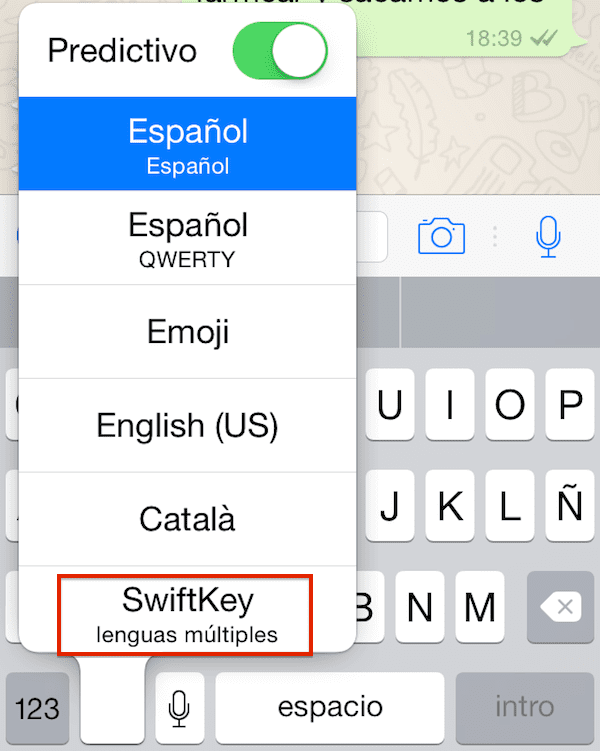

Swype ne traži da bilo što od toga bude operativno, ali umjesto toga morate platiti 0.89, što je ništa